皆さんこんにちは!🎉
皆さんは認知拡大・商品紹介等でInstagramはご利用されているでしょうか??🤔
もし、利用しているのであれば、本記事でご紹介するリットリンク(Lit Link)を利用することをオススメします!!
ん?リットリンクとは何?という方もご安心下さい!
本記事で全て解決いたします!!
それでは、より上手にInstagramを活用できるよう、リットリンク(Lit Link)を学習しましょう!!
リットリンク(Lit Link)とは??
まず、リットリンク(Lit Link)とは。についてご説明いたします。
リットリンクとは、一言で言うと、、、
様々なSNSやWebサイトのリンクを一つの画面にまとめることが出来るWebサービス
です!!
実際の画面を見てみましょう!!
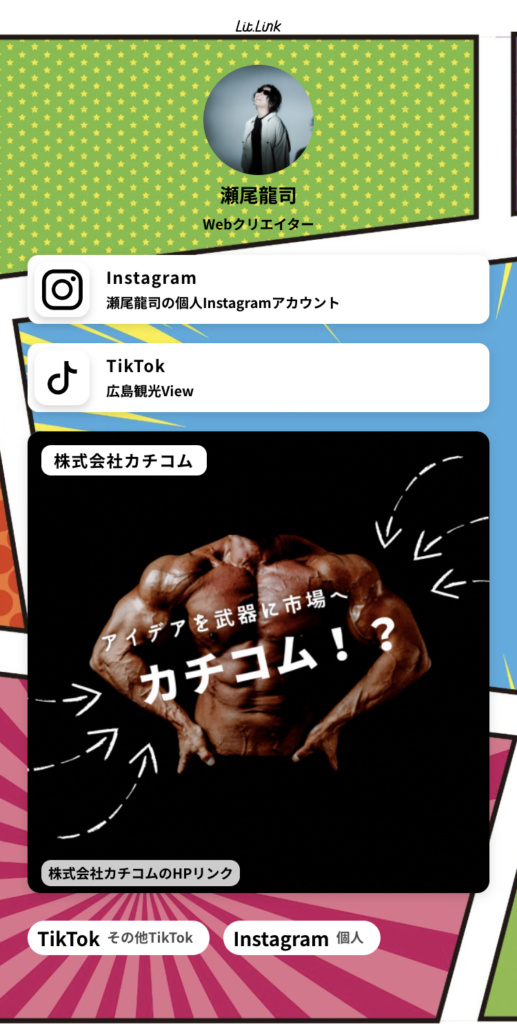
私の場合
- TikTok
- ホームページ
の2つのSNSと1つのURL(ホームページリンク)を一つの画面にまとめることが出来ています!!
この機能の何がすごいのかというと、、、
Instagramには、何個リンクが付けられるかご存知でしょうか??
1個なんです!!たった1個!!
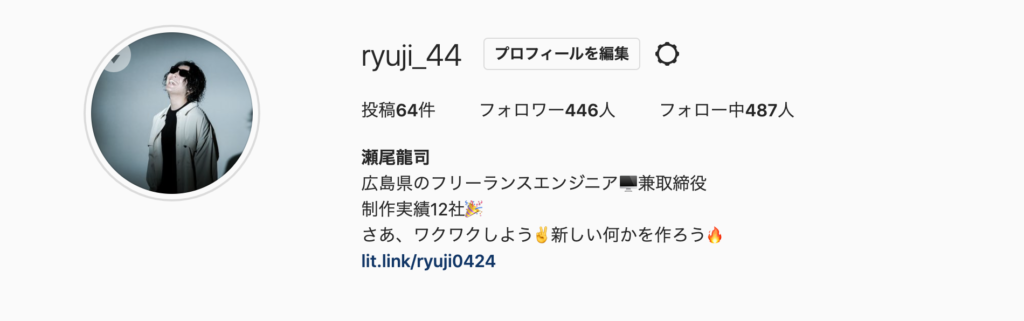
リットリンクを使わなければ、この1つのリンクを何に使うか考えなければなりませんが、
リットリンクを使うことで、複数のリンクやSNSと連携が出来るということですね!!
企業様によっては、複数のLP(ランディングページ)を持っている方も少なくないと思います。
しかし、広告用だけに使用し、腐ってしまっているLPもあるのではないでしょうか?
そんな方は是非、リットリンクを使用し、LPを有効活用しましょう!!
どうやってリットリンク(Lit Link)とInstagramと連携するの?
前章で、リットリンクを活用すべき理由が分かっていただけたと思います。
それでは、どのようにInstagramと連携するか、ご説明します!!
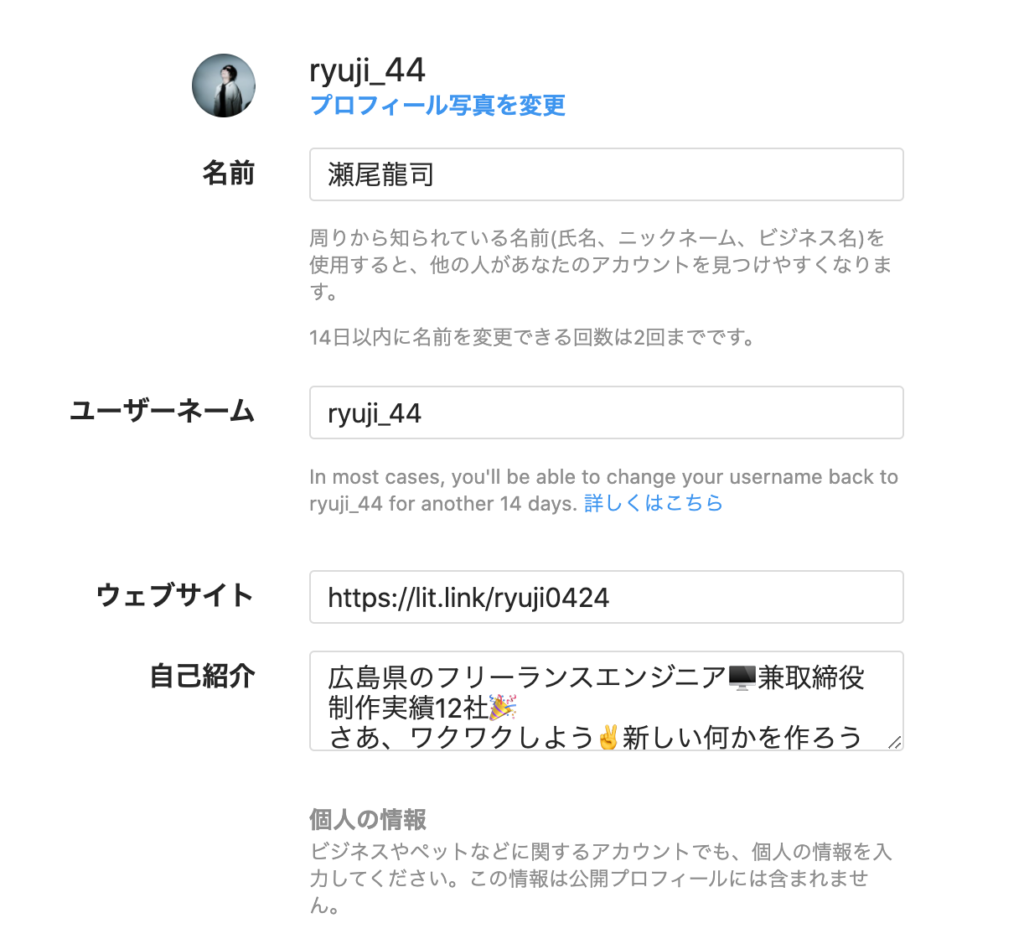
Instagramのプロフィール欄のURLにリットリンクのURLを入れるだけ。
これだけです!!
機能面に加えて、設定のしやすさも特徴の一つですね!!
リットリンク(Lit Link)の登録方法
さて、リットリンクの凄さがわかったところで、どうやって初期設定するの?
という方もいらっしゃると思いますので、初期設定の方法もレクチャーいたします!
Step0.リットリンクのWebサイトへ
リットリンクのWebサイトは以下URLです!!
Step1.ライン連携〜初期情報入力
リットリンクのWebサイトに入れましたら、右上の新規登録ボタンをクリックしてください。
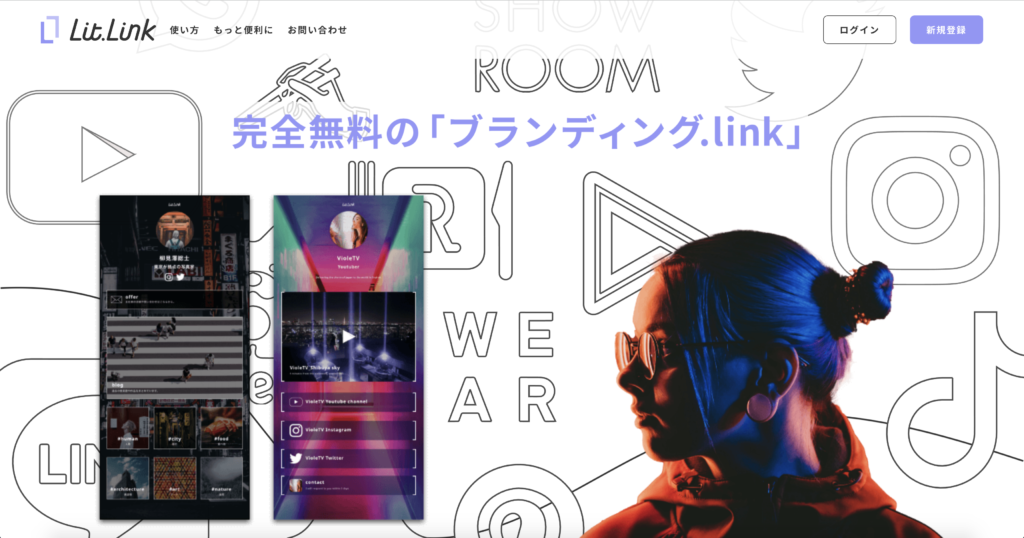
クリック後、LINE連携を求められますので、「ログインID」「パスワード」で連携するか、「QRコード」にて連携を行ってください。
連携終了後、以下のような画面になれば、LINE連携完了です。
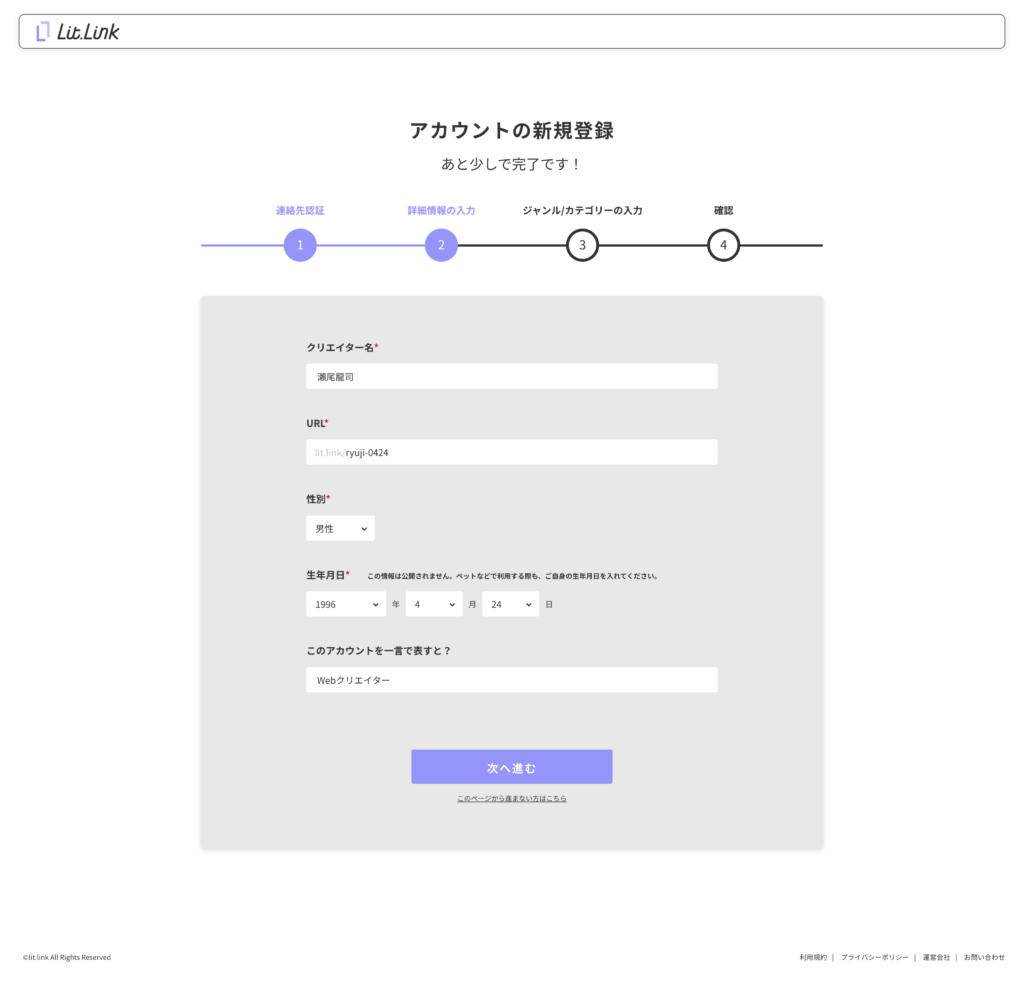
ここからは求められている情報を入力していくだけで登録を進めることが出来ます。
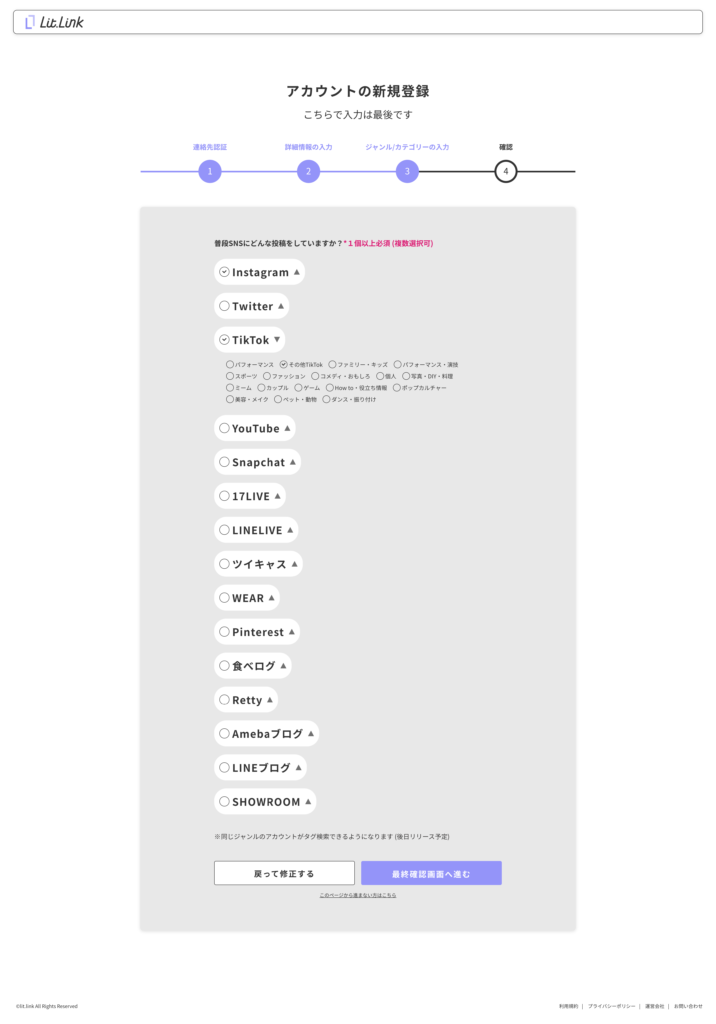
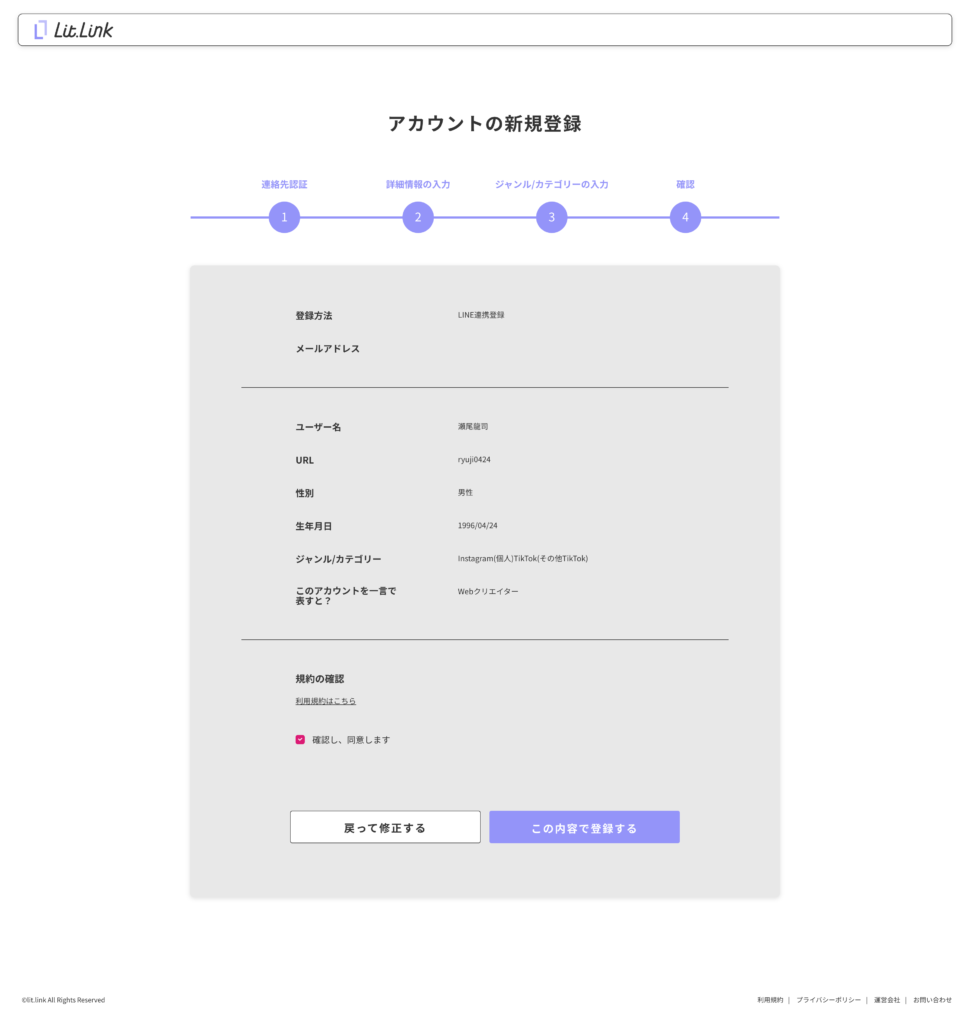
全ての情報入力が完了しましたら、どの画像でも大丈夫ですので、ひとまずの背景を選択してください。
初期情報入力は完了です!!
Step2.プロフィールの設定〜リンクの設定
編集開始するには、編集開始ボタンを押してください!!
また、初期の設定ポイントは
- プロフィール画像
- 背景画像
- 自己紹介文
の設定です!!以下の画像をご覧ください!!

上記の設定が終わりましたら、次はリンク(SNSやホームページのURL)の設定を進めていきましょう!!
SNSの設定は、ユーザー名を入れるだけで完了です!!
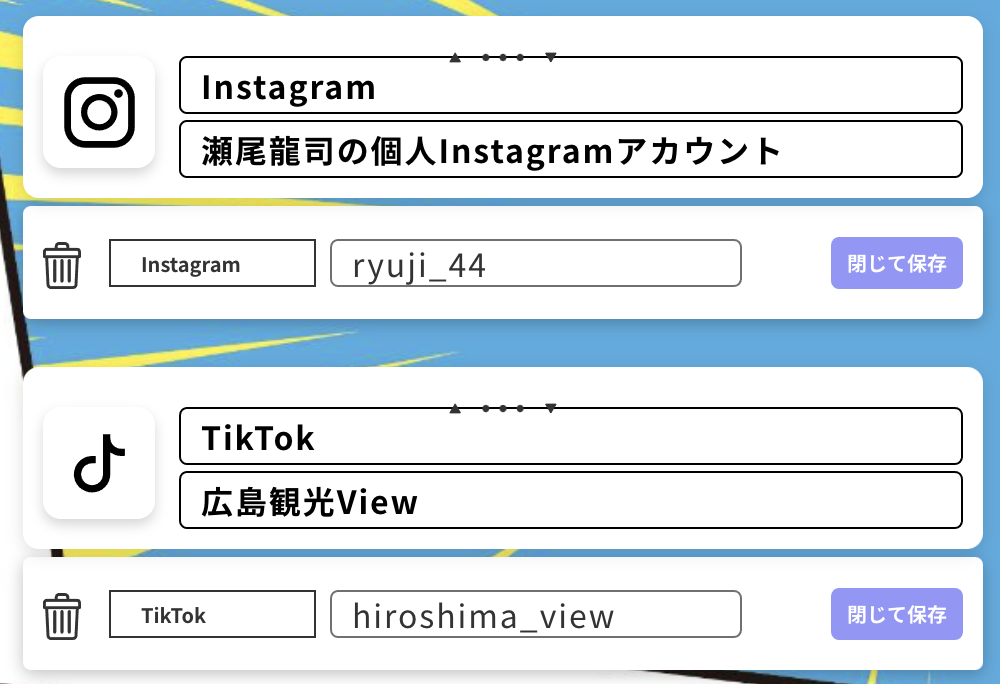
ホームページのURLは、「ピクチャリンク」から設定することで、綺麗に表示が出来ますよ!!
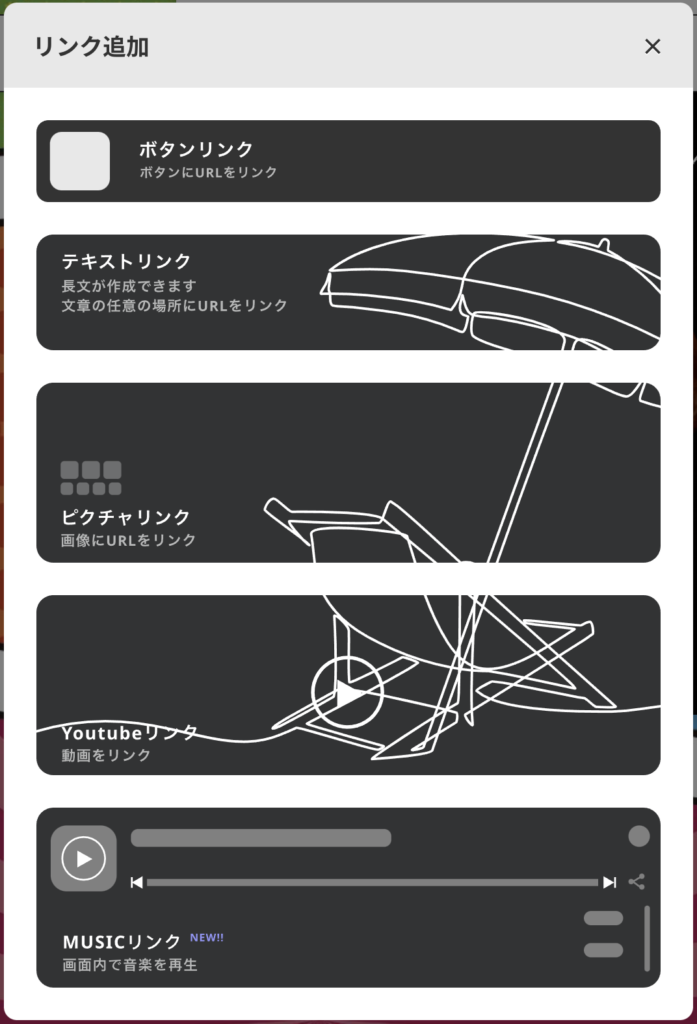
画像を追加し、「タイトル」「テキスト」「URL」を入れることで、リンクの完成です!!
お疲れ様でした!!これで、全ての設定の完了です!!
あとは、InstagramのプロフィールのURLの欄にURLを入れていただくのみです!!
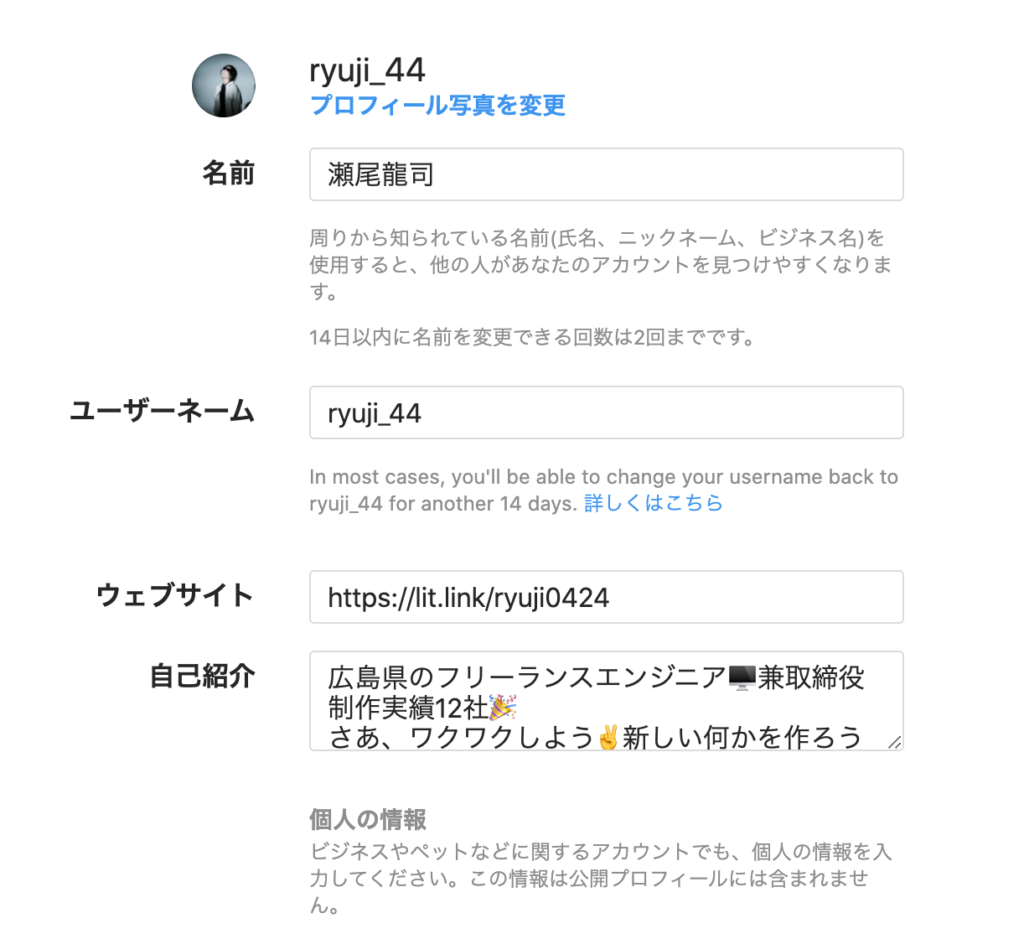
まとめ
本記事では、Instagramに様々なリンクを追加できる
リットリンク(LitLink)
をご紹介いたしました!!
他店舗や、競合他社とは違うというブランディングをしたい企業様にも世界観を表現できる機能があり、おすすめのサービスですので、是非、一度作成してみることをお勧めいたします!!
素人感が出る。。上手く設定が出来ない、、、
などのお悩みがありましたら、お気軽にお問い合わせください!!
それでは、また次の記事でお会いしましょう!!



コメント